Prime Mover:マルチサイトのバックアップと移行もできる
マルチサイトのバックアップと移行も簡単にできる WordPress 用プラグインの紹介です。
それは「Prime Mover」です。
その導入手順から日本語化・使い方と設定などを解説していきます。
Prime Mover
Prime Mover は、シングルサイトだけでなくマルチサイトのバックアップと移行も簡単に行なえます。
Prime Mover の主な機能は、以下のとおりです。
- データベース、メディアファイル、プラグイン、テーマを簡単にバックアップ可能
- 単一サイトの復元(アップロードサポートのみ)
- シングルサイトからシングルサイトへの移行
- シングルサイトを既存のマルチサイトのサブサイトに移行
- マルチサイトのサブサイトをマルチサイトの既存のサブサイトに移行(異なるブログ ID でも使用可)
- マルチサイトのサブサイトをシングルサイトに移行
- クロスプラットフォーム互換(Nginx / Apache / Microsoft IIS)
- デバッグパッケージをダウンロード可能
Prime Mover(無料版)の主な仕様は、以下のとおりです。
- パッケージのサイズ、Web サイトの数、移行モードに制限無し
- 無料版でも全てのマルチサイト移行機能を制限なく使用可
- localhost、開発サイト、またはライブサイトから別のライブサイトへの移行可
- ほとんどのホスティングサービスでのデフォルトの PHP の設定と互換性あり
- 最新バージョンの PHP との互換性有り(PHP 5.6 から 7.3)
- 標準の PHP コーディングガイドラインに準拠
- 移行しても、既存のサイトユーザーは上書きされないので、セットアップやユーザーパスワードの変更不要
記事を作成もしくは更新時点でのバージョン:1.0.6
マルチサイトでの利用:可
補足事項
サーバーがサポートしている場合、PHP 7.0 以降を推奨しています。
また、upload_max_filesize と post_max_size を変更できなくて、
最大アップロードファイルサイズが 2 MB でも、パッケージサイズ 4 GB までサポート。
注意点
Prime Mover には、データベース内の文字列を検索&置換する機能は無いです。
したがって、移行後に必要に応じて、
他のプラグインなどで文字列の検索&置換処理を行う必要があるかもしれません。
その際には、以下の一覧記事から選ぶと良いでしょう。
任意の文字列を一括置換できる WordPress プラグイン一覧- WordPress 活用術
また、マルチサイト全体を一度にバックアップ&移行できません。
サブサイトが 5 個あるとすると 5 回バックアップと移行が必要です。
Gutenberg エディターでの動作
Gutenberg エディターに追加される機能は無いので、気にする必要は無いです。
インストール手順
下記の URL から ZIP ファイルを入手して、管理画面からアップロードして有効化するか
Prime Mover – WordPress.org
もしくは、WordPress.org の公式プラグインディレクトリにリリースされているので、
管理画面から入手できます。
ダッシュボードから「プラグイン」メニューの「新規追加」を選択し、
プラグイン追加画面右上の検索窓に「Prime Mover」と入力します。
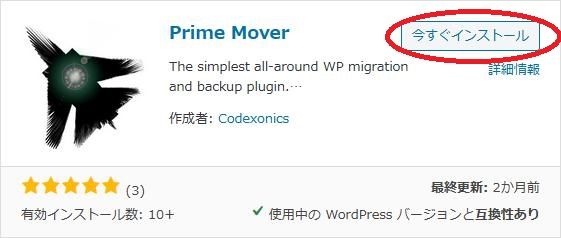
検索結果の一番左上に表示されると思うので、「今すぐインストール」をクリックします。
※一番左上に表示されない場合は、上記の画像から探して下さい。
インストールが完了したら、プラグインを「有効化」します。
プラグインのインストールに慣れていない方は、
下記の記事にて詳しく解説していますので、御覧ください。
WordPressプラグインのインストール手順を解説 – WordPress活用術
日本語化
Prime Mover を有効化した際に日本語化されない場合には、
日本語化用の言語パックを translate.wordpress.org から入手できる場合があります。
WordPress と関連プロジェクト(テーマ・プラグイン)用の翻訳プラットフォームとして、
translate.wordpress.org (GlotPress) が導入されています。
※ボランティアで翻訳されている場合が多いので、
全てのプラグインで、必ずしも日本語化用の言語パックが用意されているわけでは無いです。
また、用意されていても 100% 翻訳されている保証もありません。
日本語化用の翻訳ファイルの探し方は、下記の記事を参照してください。
WordPress公式での日本語化用の翻訳ファイルの探し方 – WordPress活用術
有効化すると
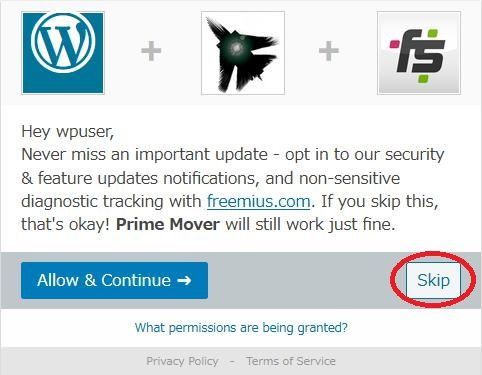
「Skip」をクリックしましょう。
専用メニュー

ダッシュボードの「設定」メニューの下に追加されています。
使い方
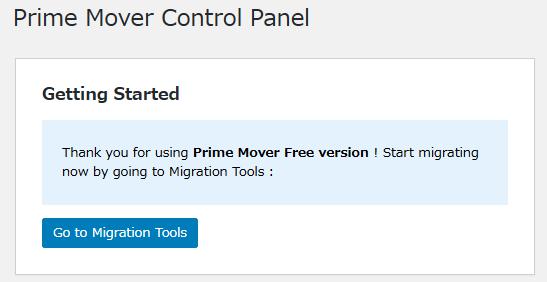
インポート・エクスポートの操作をするには「Go to Migration Tools」をクリックします。
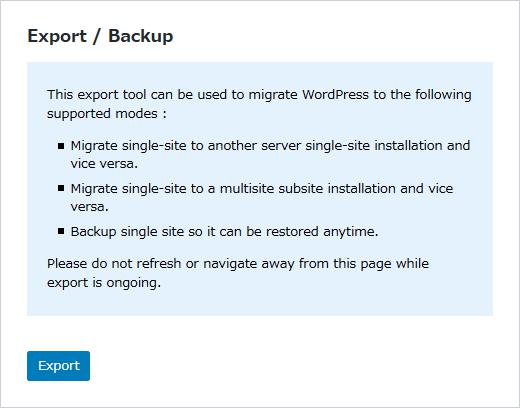
エクスポート&バックアップ操作画面。
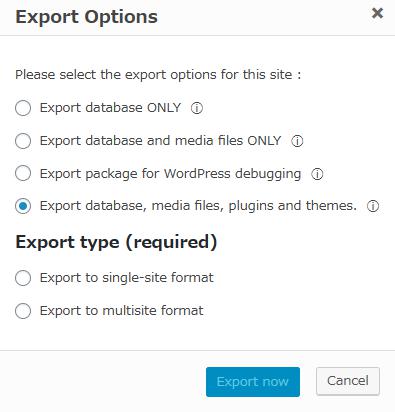
Export Options:
何をエクスポートさせるかを選択します。
- データベースのみ
- データベースとメディアライブラリー内のメディアファイル
- デバッグ目的用のパッケージ
- データベース・メディアファイル・プラグイン・テーマ
Export type(required):
必須項目。エクスポートの際のフォーマットを選択します。
- シングルサイト用フォーマット
- マルチサイト用フォーマット
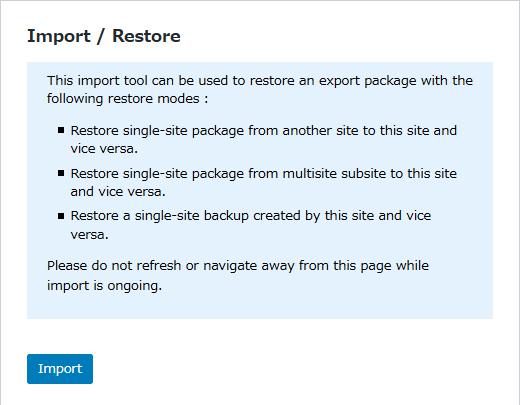
インポート&復元操作画面。
「Import」ボタンをクリックすると、ファイル選択画面が表示されます。
代替プラグイン
Prime Mover にほしい機能が無かった場合には、
Prime Mover 以外にもデータベースのバックアップができるプラグインを記事にしています。
以下では、Prime Mover を含めて 7 個を簡単に紹介しています。
データベースのバックアップができるWordPressプラグイン一覧